Berpikir Lebih Luas Dari Panduan Pengguna Filmora
-
Mulai di Win
-
Fitur Baru
-
Start-up
-
Ciptakan Proyek
-
Layout Panel
-
Recording
-
Spesifikasi Persyaratan Sistem
-
Penggunaan Wondershare Drive
-
Aset Elemen
-
Aset Judul
-
Pengimporan
-
Aset Audio
-
Pengeditan Animasi
-
Efek Video
-
Pengeditan Audio
-
Pengeditan Warna
- Peningkatan Warna
- White Balance
- Menyesuaikan Nada dalam Koreksi Warna
- Terapkan 3D LUT dalam koreksi warna
- Terapkan Padanan Warna
- Kurva RGB video
- Pencahayaan untuk Windows
- HSL untuk Windows
- Histogram untuk Windows
- Color Wheel untuk Windows
- Tampilan Perbandingan Warna untuk Windows
- Sesuaikan Nada Warna di Windows
- Pro Video Scopes untuk Windows
- Video RGB curves
- Adjustment Layer untuk Windows
-
Pengeditan Speed
-
Pengeditan Video
- Cara Memutar Video Secara Terbalik
- Buat Tangkap Gerak
- Stabilisasi
- Mengaktifkan/Menonaktifkan Klip di Windows
- Auto Ripple untuk Windows
- Panduan tentang Pengeditan Multi Klip untuk Windows
- Panduan tentang Compound Clip untuk Windows
- Super Slow Motion dengan Optical Flow untuk Windows
- Panduan tentang Shorcut Kecepatan Pemutaran untuk Windows
- Penanda untuk Windows
- Favorit yang Ditandai untuk Windows
- Background yang Dapat Dikustomisasi untuk Video dan Gambar di Windows
- Crop & Pan & Zoom Video
- Workspace Filmora untuk Windows
- Chroma key (Green Screen)
- Video Snapshot
- Memutar video secara terbalik
- Membuat Efek PIP
- Membuat video layar terbelah
- Speech to Text/Text to Speech/SRT
- Terapkan peningkatan otomatis
- Template prasetel
- Opsi border
- Transformasi
- Compositing
- Koreksi Lensa
- Split & Trim Video
- Ubah Kecepatan Pemutaran Video
- Penerapan Mask
- Menggunakan Efek Blur Mosaik
- Efek Face-Off
- Menggunakan Bingkai Beku
- Penerapan Drop Shadow
-
Aset Efek Video
-
Transisi Video
-
Peningkatan Kinerja & Pemecahan Masalah
-
Pengeditan AI di Windows
- Auto reframe video
- Silence detection
- Normalisasi Otomatis
- Fitur deteksi adegan
- Sesuaikan Nada di Windows
- AI Smart Cutout untuk Windows
- AI Audio Denoise untuk Windows
- Efek AI Portrait
- Automatic highlight
- Efek AI Portrait
- Reframe Otomatis
- Sinkronisasi Irama Otomatis
- Sorotan Otomatis
- Efek Stiker AR
- Deteksi Hening
- Normalisasi Otomatis
- Ducking
- Denoise Otomatis
- Fitur Scene Detection
-
Pengeksporan klip
Dapatkan Penyimpanan Cloud 1GB Gratis di Filmora
3 Langkah untuk mendapatkan penyimpanan cloud gratis 1GB Wondershare Drive di Filmora.
- Unduh dan buka Filmora.
- Klik "Cadangkan Cloud" dan kemudian masuk ke akun Anda untuk mengaktifkan cloud.
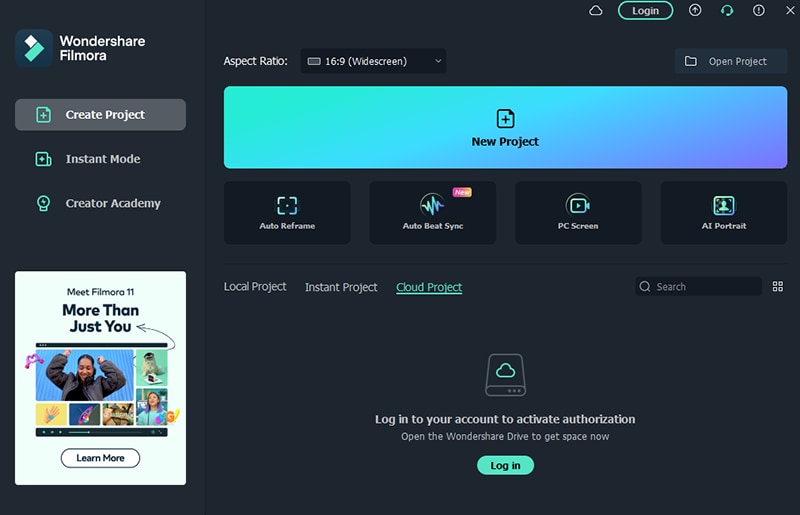
- Klik "Otorisasi" untuk memungkinkan Wondershare Drive dengan cepat membuat cadangan file.
- Sekarang, Anda bisa mendapatkan 1GB secara gratis dan mulai menggunakan drive.
Catatan:
Anda bisa mendapatkan 1 GB secara gratis setelah mengaktifkan akun Filmora.Pos terkait
Artikel Unggulan
Video ke Gambar: Cara Mengonversi Video ke Foto
membuat JPEG pada file gambar PNG dari video yang kamu rekam dengan ponsel cerdas atau kamera video profesional hanya membutuhkan sedikit dari waktu kamu. Berikut adalah beberapa konverter video ke gambar terbaik yang kamu dapat
Download Video Editor Filmora untuk Windows dan Mac
Filmora adalah aplikasi edit video yang mudah digunakan oleh semua orang. Anda dapat membuat video yang luar biasa keren dalam waktu yang singkat.
Peningkat Kualitas Video Terbaik Paling Top untuk Meningkatkan Resolusi Video Rendah [Gratis & Berbayar]
Bagaimana cara meningkatkan resolusi video dan meningkatkan kualitas video? Periksa daftar 10 peningkat kualitas video terbaik kami, gratis maupun berbayar.
F.A.Q
Panduan Aktivasi Wondershare Filmora
Pengaktifan Wondershare ID
Cara Memangkas/Memisahkan/Memutar/Memotong/Menggabung Video
Pelajari cara memangkas/memisahkan/memutar/memotong/menggabungkan video dengan Wondershare Filmora 9 & 10.
Color Match
1Color Match memungkinkan Anda untuk mengoreksi warna klip sekaligus tanpa perlu melakukannya satu per satu. Ketahui cara untuk menggunakan fitur color matching di Filmora.
